
Microsofts operativsystem Windows 10 har ett väldigt dåligt rykte när det kommer till användarupplevelsen. Operativsystemet är inte fritt från buggar och Windows 10-användare möter ofta några systematiska problem som Blue Screen of deaths, laggy interface, systemkrascher, etc.
Tja, varje problem som du möter med Windows 10 operativsystem kan fixas. Faktum är att vi redan har delat några handledningar om hur man fixar olika typer av Windows-fel. Men om vi behöver göra saker enklare måste vi vara beroende av datordiagnostikverktyg eller hårdvarudiagnostikverktyg Windows 10.
Bästa datordiagnostikverktyget för Windows 10
Diagnostikverktyg för PC-hårdvara för Windows 10 kan hjälpa dig att testa din maskin för program- eller maskinvarufel. Så i den här artikeln kommer vi att utforska en lista över bästa gratis datordiagnostikverktyg som kan hjälpa dig att hitta och fixa olika fel i ditt RAM-minne, hårddisk, CPU, drivrutiner, etc.
1. Diagnostikverktyg för minne

Nåväl, Memory Diagnostic Tool eller mdsched.exe är ett inbyggt diagnostiskt verktyg för din Windows 10-dator som mest används för att kontrollera problem i RAM-minnet. Det inbyggda verktyget kör och kontrollerar effektivt fel som begränsar RAM-minnet för att prestera bättre. Inte bara det, utan Memory Diagnostic Tool visar också testresultaten efter att skanningen är klar. Windows-användare behöver bara trycka på Windows-tangenten + R-knappen för att öppna dialogrutan Kör. I dialogrutan KÖR anger du mdsched.exe.
2. Windows Resource Monitor
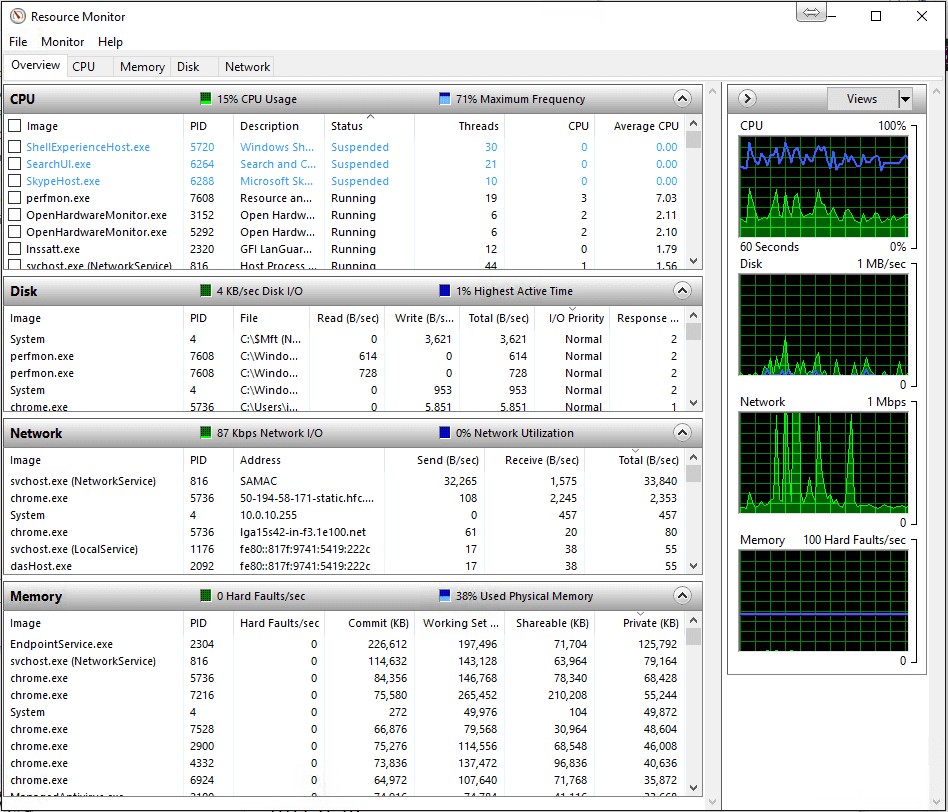
Det är ett inbyggt diagnostiskt verktyg för Windows 10-dator. Det är en avancerad version av standarduppgiftshanteraren som används för att döda appar och processer som körs. Precis som Task Manager, spårar Resource Monitor också olika aspekter av nätverk, minne, diskanvändning, CPU, etc. Den visar också apparna som påverkar systemresurserna.
3. JScreenFix
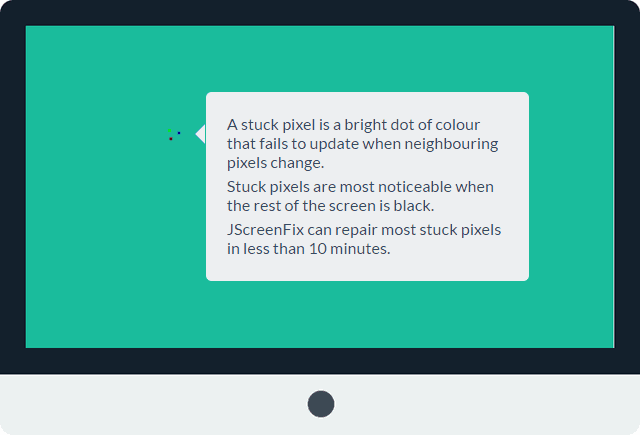
Detta är ett diagnostiskt verktyg från tredje part på listan som kan hjälpa dig att reparera fastnade pixlar på skärmen. Om du nyligen har märkt någon trådbunden fläck på din skärm som inte orsakas av någon påfrestning eller damm, så är det troligen några pixlar som har fastnat. Dessa fastnade pixlar blir väldigt irriterande och de är lätta att märka när skärmen blir svart eller nedtonad. JScreenFix spolar det drabbade området med massor av olika färger varje minut.
4. CrystalDiskInfo
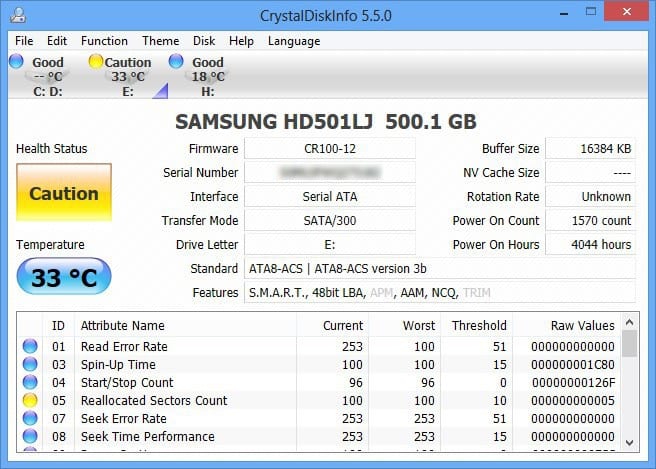
Tja, om du letar efter ett gratis testverktyg för datordiagnostik som utför en fullständig analys av tillståndet för dina hårddiskar, kan CrystalDiskInfo vara det bästa valet. CrystalDiskInfo berättar om det aktuella tillståndet för dina USB-enheter, hårddiskar och SSD-enheter. Det diagnostiska verktyget skannar effektivt det övergripande hälsotillståndet och ger dig en detaljerad rapport. Verktyget kan berätta om spin-up tid, temperatur, drifttid, felfrekvens, etc.
5. Intel Processor Diagnostic Tool
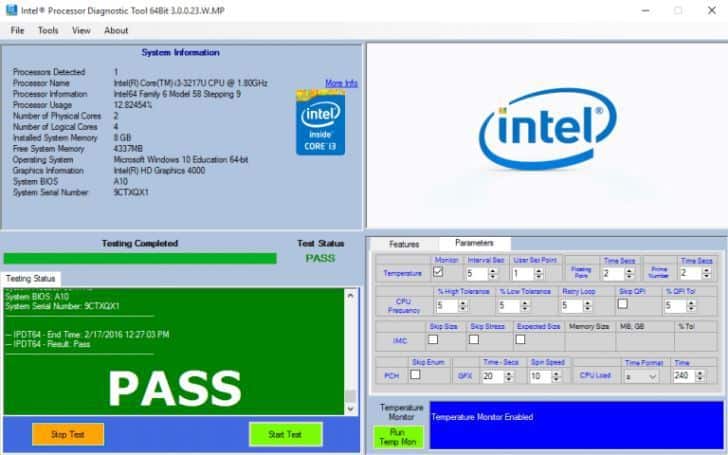
Om din dator körs på en Intel-processor måste du prova det här verktyget. Processordiagnostikverktyget för Windows låter användare fixa olika problem som orsakas av en felaktig processor. Den kör några tester på processorn och visar sedan resultaten. Efter att testet är slutfört och rapporten har skapats måste användarna kontrollera testresultaten som misslyckades. Verktyget berättar om föråldrade drivrutiner, processorproblem, etc.
6. Speccy av Piriform
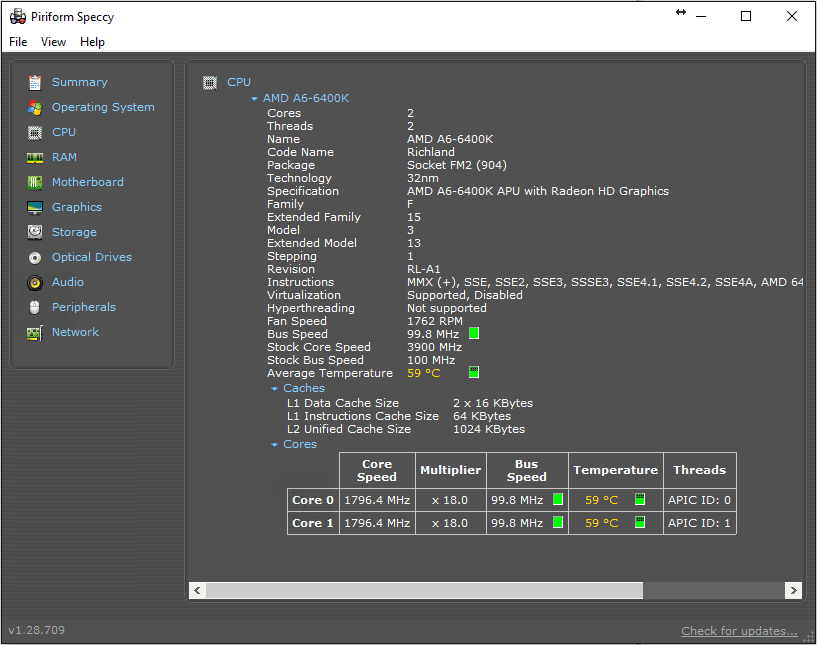
Det är ett annat bästa verktyg för datordiagnostik och reparation som du kan överväga. Normalt visar verktyget information om allt inklusive hårdvara, kringutrustning, diskinfo, grafik, mjukvara, grafik, nätverk, etc. Speccy by Piriform erbjuder mycket detaljerade konfigurationsdata som gör felsökningen och underhållet mycket enklare.
7. CPU-Z

Tja, CPU-Z är ett annat bästa datordiagnostikverktyg på listan som kan användas på Windows 10-operativsystemet. Det bästa med CPU-Z är att miniverktyget skannar systemet och låter användarna veta den interna hårdvarukonfigurationen. Det här är inget diagnostiskt verktyg, men det är bra att veta när du glömmer de installerade komponenterna.
8. WiFi-analysator
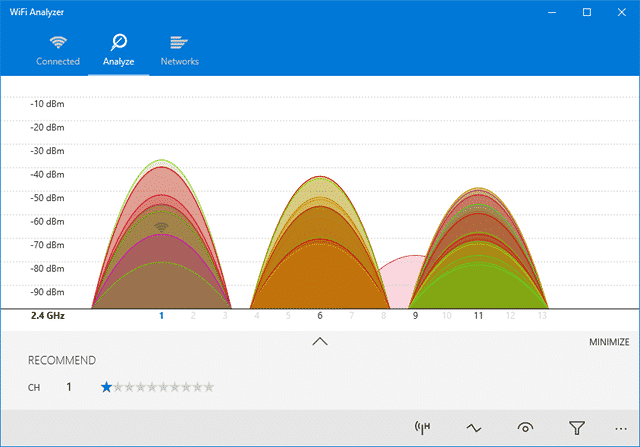
Tja, WiFi Analyzer är ett av de bästa gratis WiFi-hanteringsverktygen som du kan använda på din Windows 10-dator. Gissa vad? WiFi Analyzer analyserar ditt WiFi-nätverks inställningar och ger dig användbar information. Genom WiFi Analyzer kan du se om din trådlösa kanal stör andra närliggande WiFi-nätverk. Inte bara det, utan WiFi Analyzer erbjuder också några andra funktioner som kan öka din WiFi-hastighet.
9. AdwCleaner
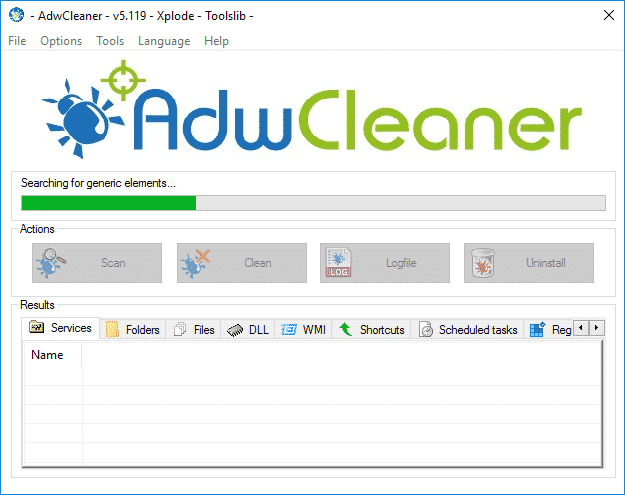
Om du letar efter ett verktyg för att hitta och ta bort dolda skadliga program och adware, måste du ge AdwCleaner ett försök. Det är ett bärbart verktyg som skannar och tar bort dolda skadliga program och adware från ditt system. Efter skanningen presenterar Adwcleaner dig med skanningsresultaten. Skanningsresultaten av Adwcleaner sorteras efter tjänster, DLL:er, schemalagda uppgifter, registerposter, etc.
10. Malwarebytes

Tja, MalwareBytes är just nu det ledande skanningsverktyget för skadlig programvara som finns tillgängligt på webben. Malwarebytes kommer i både gratis och premiumversion. Gratisversionen fungerar bra på persondatorer, men premiumversionen erbjuder några unika funktioner som internetsäkerhet, realtidsskydd, skydd mot ransomware, etc. Så, Malwarebytes är ett annat bästa diagnostikverktyg för skadlig programvara som kan användas i Windows operativsystem.
Så det här är några av de bästa datordiagnostikverktygen som du kan använda på din Windows 10-dator. Om du känner att vi har missat något viktigt diagnostiskt verktyg, se till att lista det i kommentarsfältet nedan. Jag hoppas att den här artikeln hjälpte dig! Dela den med dina vänner också.